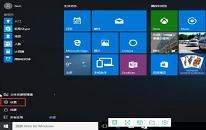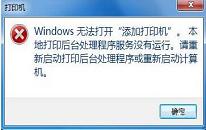win7系统任务栏消失如何解决
来源:www.laobaicai.net 发布时间:2022-11-10 13:15
最近有位win7系统用户在使用电脑的时候,遇到了任务栏无缘无故消失的问题,用户尝试了很多方法都没有解决这个问题,那么win7系统任务栏消失如何解决呢?今天老白菜u盘装系统为大家分享win7系统任务栏消失的解决方法。
电脑任务栏消失解决方法:
1、首先检查确定一下是不是你的任务栏自动隐藏了,鼠标右击屏幕最下方,如果任务栏会出来的话就证明是被自动隐藏了,只要右击任务栏选择属性;如图所示:
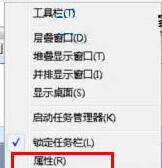
2、然后在弹出来的属性框中的“任务栏”选项卡下,将“自动隐藏任务栏”前面的勾去掉,点击确定按钮即可;如图所示:
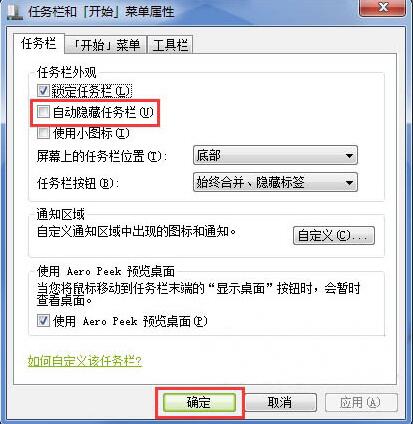
3、如果不是上面的情况的话,首先在键盘按下“ctrl+shift+ESC”组合键打开任务管理器,然后点击上方的“文件-新建任务”;如图所示:
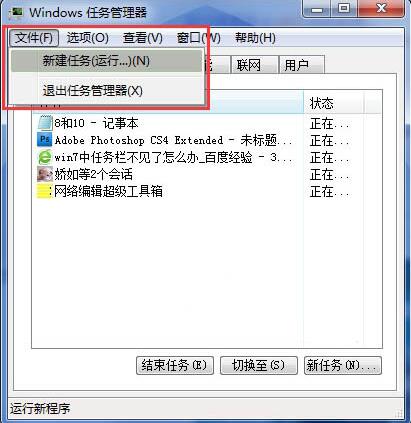
4、然后弹出来的创建新任务框中输入“explorer.exe”,然后点击确定,是不是发现任务栏出现了呢。如图所示:
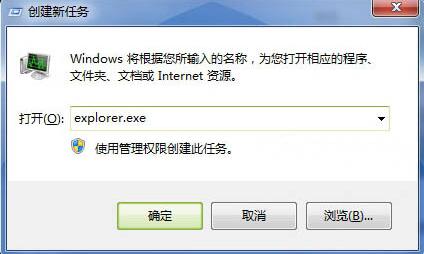
关于win7系统任务栏消失的解决方法就为用户们详细介绍到之类了,如果用户们使用电脑的时候遇到了相同的情况,可以参考以上方法步骤进行操作哦,希望本篇教程对大家有所帮助,更多精彩教程请关注老白菜官方网站。
下一篇:没有了
推荐阅读
"win10系统下载软件被阻止解决方法介绍"
- win7系统如何查看电脑运行记录 2022-11-09
- win10系统设置兼容性视图操作教程介绍 2022-11-07
- win10系统解锁注册表操作方法介绍 2022-11-06
- win10系统清除剪切板操作教程分享 2022-11-05
win10系统无法添加打印机解决方法介绍
- win10系统增加系统启动项操作方法介绍 2022-11-03
- win10系统显示隐藏文件操作方法分享 2022-11-02
- win10系统查看端口占用情况操作教程介绍 2022-10-31
- win7系统添加扫描仪操作方法 2022-10-30
老白菜下载
更多-
 老白菜怎样一键制作u盘启动盘
老白菜怎样一键制作u盘启动盘软件大小:358 MB
-
 老白菜超级u盘启动制作工具UEFI版7.3下载
老白菜超级u盘启动制作工具UEFI版7.3下载软件大小:490 MB
-
 老白菜一键u盘装ghost XP系统详细图文教程
老白菜一键u盘装ghost XP系统详细图文教程软件大小:358 MB
-
 老白菜装机工具在线安装工具下载
老白菜装机工具在线安装工具下载软件大小:3.03 MB